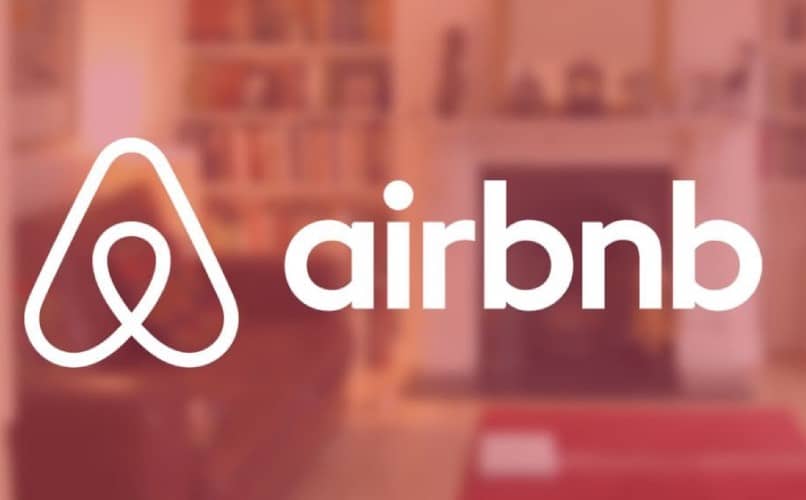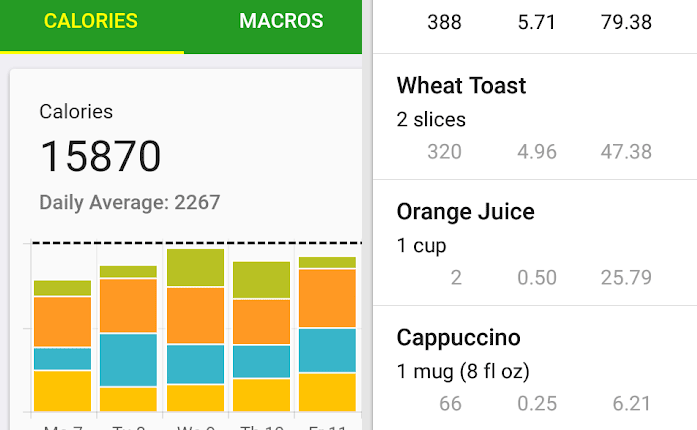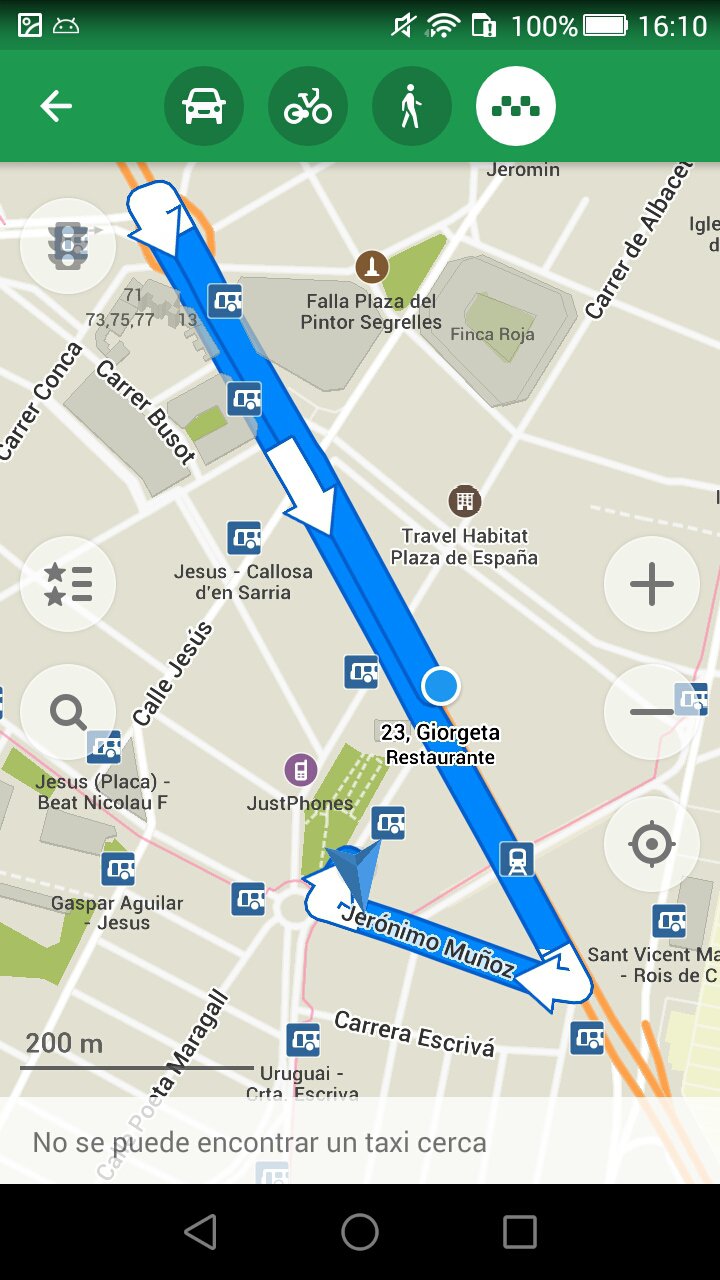كيفية تثبيت متصفح Opera على Ubuntu باستخدام حزم Linux؟
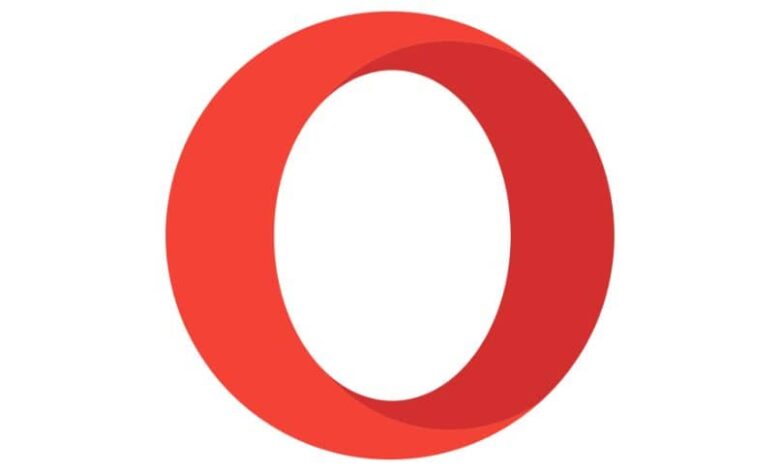
هناك العديد من متصفحات الويب في السوق ، ومن أشهرها متصفح Opera. هذا يضمن الاستقرار واستخدام VPN ومستوى عالٍ من الأمان . لذلك ، إذا كنت تريد معرفة كيفية تثبيت متصفح Opera في Ubuntu باستخدام حزم Linux ، فاحرص على الانتباه إلى هذا البرنامج التعليمي المثير للاهتمام حيث نعرض لك جميع الخطوات لتحقيق ذلك.
كيفية تثبيت متصفح Opera على Ubuntu باستخدام حزم Linux؟
من الممكن تثبيت متصفح Opera على Ubuntu باستخدام حزم Linux. للقيام بذلك ، ستحتاج إلى فتح محطة طرفية من حساب مستخدم مع sudo أو وصول الجذر. وبالمثل ، يلزم تحديث نظام التشغيل للحصول على أحدث إصدارات التطبيقات التي توفرها مستودعات البرامج .
لديك حساب مستخدم مع sudo أو الوصول إلى الجذر
إذا كنت ترغب في تثبيت متصفح Opera على Ubuntu باستخدام حزم Linux ، فيجب أن يكون لديك حساب مستخدم مع sudo أو وصول الجذر. المستخدم الجذر لديه امتيازات المسؤول على نظام التشغيل. من جانبه ، سيكون الأمر ‘sudo’ مفيدًا جدًا عند تثبيت التطبيقات وتنفيذ المهام الإدارية الأخرى.
للوصول إلى الجذر ، لكن ستحتاج إلى فتح محطة طرفية في Ubuntu بالضغط على مفاتيح “Ctrl + Alt + T”. بعد ذلك ، اكتب الأوامر sudo –i واضغط على مفتاح “Enter” ، وبهذه الطريقة ستتمكن من تثبيت أو تشغيل التطبيقات بامتيازات الجذر على Linux.
قم بتحديث نظام التشغيل
يرتبط جانب آخر ذي صلة بعملية تحديث نظام التشغيل. بهذه الطريقة عندما نقوم بتحديث Ubuntu ، يمكننا إجراء تحديث عام للبرنامج متاح من المستودعات. لتحقيق ذلك ، قم بالوصول إلى الجهاز بالضغط على مجموعة المفاتيح “Ctrl + Alt + T”.
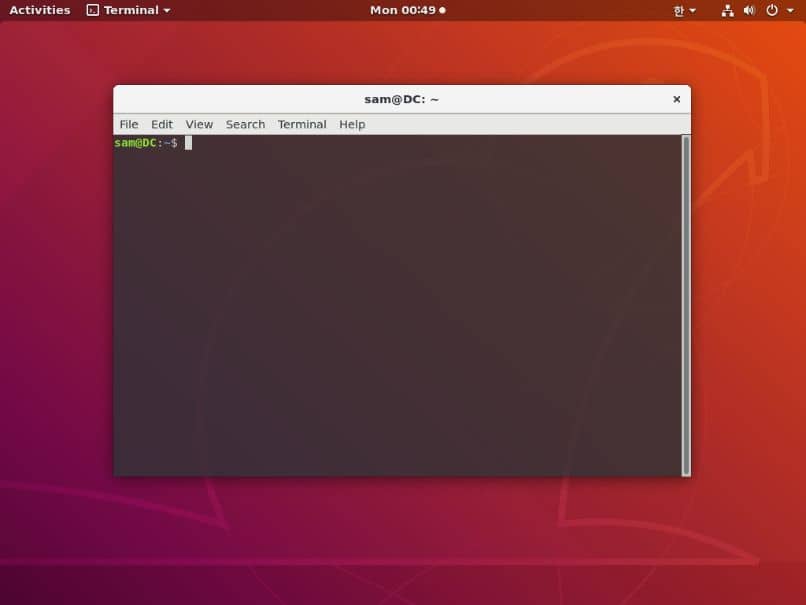
بعد ذلك ، تحتاج إلى كتابة الأوامر sudo apt -get -update والضغط على مفتاح “Enter”. ثم اكتب الأمر sudo apt -get –upgrade واضغط على “Enter”. ستبدأ عملية تحديث النظام فورًا . بمجرد اكتمال هذه العملية ، أعد تشغيل الكمبيوتر.
كيفية تثبيت Opera على Ubuntu 21.04 باستخدام مدير حزمة Snap؟
يمكنك تثبيت متصفح Opera على نظام Linux باستخدام مدير الحزم Snap . لكن يحتوي هذا على متجر يقدم تطبيقات للمستخدمين. تتمثل إحدى مزايا Snap في أنه يتيح لك الحصول بسهولة على حزم البرامج تحت إدارة مدير يوفر التحديثات تلقائيًا.
لتثبيت حزم التطبيقات على Ubuntu ، يجب عليك تثبيت Snap manager على جهاز الكمبيوتر الخاص بك. لتحقيق ذلك ، افتح الجهاز واكتب الأوامر sudo apt install snapd. اضغط على مفتاح “Enter” والحرف “Y” لبدء عملية تثبيت الأداة.
حان الوقت لتثبيت تطبيق Opera على Ubuntu وللقيام بذلك ، اكتب الأوامر sudo snap install opera واضغط على مفتاح “Enter”. بعد ذلك ، لكن سيبدأ تنزيل حزمة البرامج المرتبطة بـ Opera. في الواقع ، ستتمكن من رؤية النسبة المئوية وسرعة التنزيل من الجهاز الطرفي ، بالإضافة إلى الوقت المقدر لهذه العملية.
كيف يتم تثبيت Opera باستخدام Ubuntu Software Center؟
من الممكن تثبيت Opera باستخدام Ubuntu Software Center . أولاً ، قم بالوصول إلى مركز برامج Ubuntu والذي يتم تحقيقه من خلال النقر على أيقونة القائمة واختيار “أدوات النظام”. ثم اضغط على “Ubuntu Software Center”. على الفور ، سيفتح محرك بحث لكن حيث ستجد التطبيقات المتاحة في قاعدة البيانات.
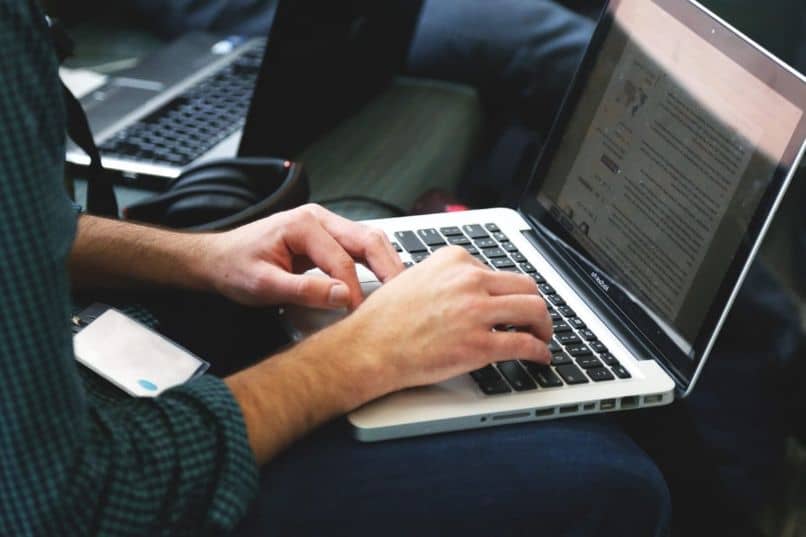
اكتب Opera (بدون علامات اقتباس) في محرك البحث. بعد ذلك ، سترى التطبيق حتى تتمكن من الضغط على زر “التثبيت”. أدخل بيانات اعتماد المستخدم المسؤول لبدء تثبيت Opera على جهاز الكمبيوتر الخاص بك. عند الانتهاء من هذه العملية ، ستتم إضافة رمز متصفح الويب على الشاشة الرئيسية للنظام.
ما الذي يجب فعله لتثبيت أوبرا باستخدام حزمة wget؟
يمكنك أيضًا تثبيت Opera باستخدام حزمة wget . لتحقيق ذلك ، افتح Terminal واكتب wget -qO- https://deb.opera.com/archive.key | sudo apt-key add – اضغط على “إدخال” لتنفيذ الأمر. وبالتالي ، ستتم إضافة سلسلة مفاتيح تطبيق Opera. إذا تمت إضافة الأمر بنجاح ، فسترى رسالة بكلمة “موافق”.
بعد ذلك ، ستحتاج إلى إضافة مستودع Opera من موقعه الرسمي على الويب. لهذا ، اكتب الأوامر sudo add-apt-repository “deb [arch = i386، amd64] https://deb.opera.com/opera-stable/stable non-free” واضغط على “إدخال”. أخيرًا ، اكتب sudo apt install opera-stabil لتثبيت التطبيق على Ubuntu.